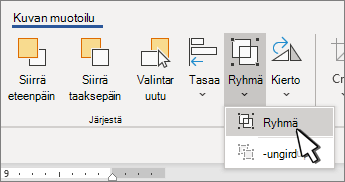Voit ryhmitellä muotoja, kuvia ja muita objekteja. Ryhmittelyn avulla voit kiertää, kääntää, siirtää tai muuttaa useiden muotojen tai objektien kokoa samalla tavalla kuin yhtä muotoa tai objektia.
Muotojen, kuvien ja muiden objektien ryhmittely
-
Pidä CTRL-näppäintä painettuna ja valitse ryhmitellä muotoja, kuvia tai muita objekteja.
Kunkin objektin Rivitä teksti -asetuksen on oltava muu kuin Tekstin tasossa. Lisätietoja on artikkelissa Tekstin rivittäminen kuvan ympärille Word.
-
Toimi seuraavasti:
-
Siirry kohtaan Kuvan muotoilu tai Kuvatyökalut Muotoile >
-
Siirry kohtaan Muodon muotoilu tai Piirtotyökalut Muotoile > Ryhmä > -ryhmä.
Jos haluat edelleen käsitellä ryhmän yksittäistä kohdetta, valitse ryhmä ja valitse sitten kohde.
Ryhmä-painike on käytössä vähintään kahdessa valitussa objektissa.
-
Muotojen, kuvien ja muiden objektien ryhmittely
-
Paina pitkään -komentoa, kun valitset ryhmitellä muotoja, kuvia tai muita objekteja.
Kunkin objektin Rivitä teksti -asetuksen on oltava muu kuin Tekstin tasossa. Lisätietoja on artikkelissa Tekstin rivittäminen kuvan ympärille Word.
-
Siirry Muodon muotoilu- tai Kuvan muotoilu -kohtaan ja valitse sitten Ryhmittele
Jos ryhmä
Jos haluat käsitellä ryhmän yksittäistä kohdetta, valitse ryhmä ja valitse sitten kohde.
Jos Ryhmittele-painike ei ole käytettävissä, varmista, että valittuna on useita objekteja.